
Minecraft — это восхитительный опыт, если у вас есть группа друзей, с которыми можно играть. Вот ваше руководство о том, как принимать запросы на добавление в друзья в Minecraft. Когда дело доходит до игр, Minecraft — это глобальное явление. Его популярность не знает границ, и рост не собирается останавливаться.
Родители, знакомящие своих детей с играми, используют Minecraft в качестве отправной точки. Вот почему популярность Minecraft будет расти в ближайшие годы. Хотя Minecraft может представлять собой приключение по исследованию открытого мира, которым, как правило, наслаждаются в одиночку, здесь также можно весело провести время с друзьями.
Вы можете пригласить их в свой мир или прыгнуть в их мир и просто хорошо провести время. Но как добавить друга в Minecraft? Или Как принять запрос на добавление в друзья в Minecraft? Давайте ответим на эти вопросы.
Как принимать запросы на добавление в друзья в Minecraft?
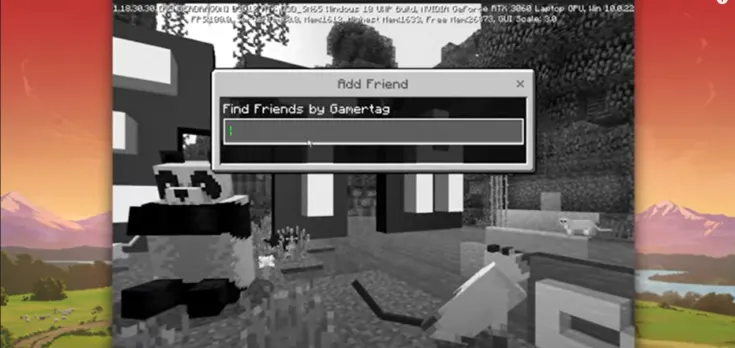
Как добавить в друзья в Майнкрафте на Андроид телефоне
Вы можете добавлять друзей или принимать запросы на добавление в друзья в Minecraft через свою учетную запись Microsoft. Если ваши друзья играют на другой платформе, вы также можете играть с ними, выполнив несколько простых шагов. Принимать запросы на добавление в друзья в Minecraft — достаточно простая работа.
Мы расскажем, как вы можете принимать и отправлять запросы всем своим друзьям на разных платформах, чтобы обеспечить бесперебойную многопользовательскую игру. Принимать запросы на добавление в друзья в Minecraft — достаточно простая работа. Мы расскажем, как вы можете принимать и отправлять запросы всем своим друзьям на разных платформах, чтобы обеспечить бесперебойную многопользовательскую игру. Добавление друзей: 1. Создайте новый мир.
2. Откройте меню паузы и нажмите «Пригласить в игру».
3. После нажатия вы увидите еще одну всплывающую опцию с надписью «Найти кроссплатформенных друзей».
4. Нажмите на нее и введите идентификатор Minecraft вашего друга или его тег игрока. Найдя друга, просто нажмите «Добавить друга».
5. Теперь просто подождите, пока они примут ваш запрос.
Как принимать запросы на добавление в друзья в Minecraft на Xbox?
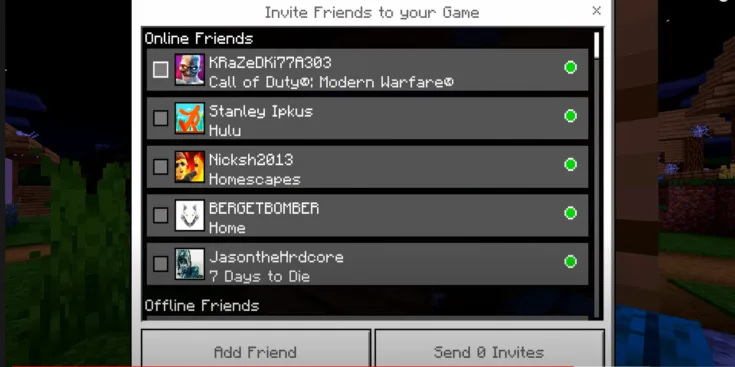
Если вы играете на Xbox, процесс будет для вас еще проще. Поскольку Xbox является собственностью Microsoft, вы уже вошли в систему через свою учетную запись Microsoft. Таким образом, вам не нужно создавать новую или связывать существующую учетную запись. После этого процесс идентичен ПК. Вам просто нужно принимать запросы на добавление в друзья из меню друзей Xbox.
Вы сможете найти всех своих друзей Xbox в игре. Вам нужно будет выполнить те же действия, что и пользователю ПК, чтобы добавить кроссплатформенных друзей. 1. Создайте новый мир или запустите существующий.
2. Откройте меню настроек и нажмите «Пригласить в игру».
3. Оттуда выберите «Найти кроссплатформенных друзей». Введите идентификатор Minecraft или тег игрока вашего друга и нажмите «Добавить друга».
4. Подождите, пока они примут ваш запрос и наслаждайтесь!
Как принимать запросы на добавление в друзья в Minecraft на PlayStation?
Если вы являетесь пользователем Playstation, вы можете принимать запросы на добавление в друзья из главного меню Playstation. Если есть какие-либо межплатформенные запросы, они появятся в игре, как и в любом другом издании, со всплывающим окном «Вы получили запрос на добавление в друзья». Оттуда вы можете принять запрос на добавление в друзья. Если вы хотите добавить друзей с других платформ, просто выполните те же действия, что и для Xbox, и вы без проблем сможете добавить всех своих друзей. Шаги просты и очень легко следовать.
Как принимать запросы на добавление в друзья в Minecraft на мобильном устройстве?
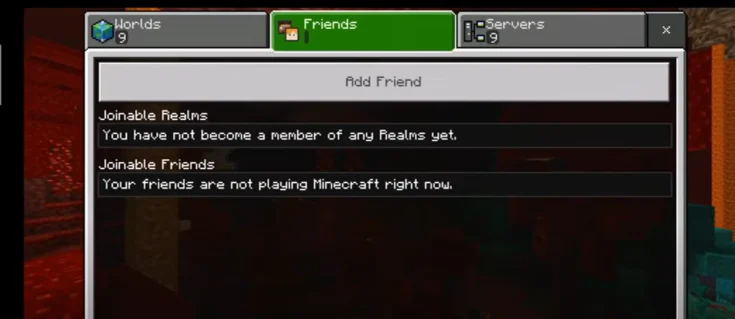 Процесс немного отличается для вас, если вы используете карманное издание. 1. Сначала вам нужно подключиться к своей учетной записи Microsoft. Войдите с этим.
Процесс немного отличается для вас, если вы используете карманное издание. 1. Сначала вам нужно подключиться к своей учетной записи Microsoft. Войдите с этим.
2. После этого запустите новый мир или загрузите старый.
3. Найдите своего друга, выбрав опцию «Пригласить в игру» в меню настроек.
4. Отправьте запрос и дождитесь его принятия. Minecraft — это приятный опыт одиночной игры, но этот опыт можно усилить, если к вам присоединится группа друзей. Это руководство дало вам полное изложение того, как добавлять друзей или принимать запросы на добавление в друзья в Minecraft. Вы весело проводите время, играя в Minecraft с друзьями, или предпочитаете играть в одиночку? Дайте нам знать в комментариях ниже. 
KLauncher — Скачать лаунчер Майнкрафт
Источник: minecraft-mods.pro
Как сделать друга в майнкрафт

В игре майнкрафт Вы можете создать себе друга , который станет не просто напарником, но даже сможет помочь в определённой ситуации. К примеру, он может стать отличной защитой в тех случаях, когда Вы не сможете противостоять врагам в одиночку. Помимо высокого уровня здоровья у друга есть свой собственный слот для оружия с внушительным арсеналом. Плюс благодаря другу Вы сможете переносить больше добычи, загрузив часть её в его инвентарь.

Другом можно управлять системой команд, которые необходимо ввести в игре. Используйте команду friend.name., чтобы изменить имя друга. Выставите расстояние между Вашим другом и монстром, достигнув которого, друг достанет оружие при помощи команды friend.melee.reach. Команда settings.respawn.timer позволяет Вам настроить время, через которое друг снова появляется.
Вы можете так же настроить скорость движения Вашего друга, для этого используйте команду settings.movespeed.following , а речь, которую он произносит перед смертью – командой friend.phrase.quit. Используя команду riend.name.colour, настройте температуру свечения имени Вашего друга. Команда settings.show.mod_welcome_message поможет вам настроить приветствие, а riend_maxhealth – максимальный уровень его XP.
Как сделать друга в майнкрафт, не используя моды?
Чтобы сделать друга в майнкрафт, не используя моды, Вам первым делом стоит обзавестись версией игры 1.4.2 и установить её. Затем выполнить задание, которое нужно выполнять исключительно ночью, а это связано с опасностью столкнуться с большим количеством монстров, а они активны именно в тёмное время суток.
Суть задания заключается в следующем – нужно добыть спаун-яйца скелетов и человеческие головы. Когда всё это окажется у вас, приступайте к созданию друга. Процесс этот должен происходить при непосредственном участии противников – их нужно будет собрать в ямке и бросать туда спаун-яйца скелетов. Затем следует бросать головы.
Делать это нужно до тех пор, пока маска не наденется на голову одному из монстров. Чтобы повысить стойкость вашего друга, можно бросить в яму доспехи.
Как сделать друга в майнкрайт при помощи модов?
Друга в майнкрафт можно создать и при помощи модов. Такой способ позволит Вам использовать более широкие возможности друга, чем было описано выше. Чтобы им воспользоваться, нужно скачать Friend Mod, который добавляет в игру друга.
Источник: minecraft.zobra.ru
Как играть в Minecraft с другом по сети через TLauncher?
Простая игра с мировым именем Minecraft заслужила признание поклонников на всех континентах. Помимо игры с неизвестными геймерами, публике полюбились лобби, в которых можно проводить время со своими напарниками из «реальной жизни». Перед тем как начать играть в Майн по сети с другом в лаунчере TLauncher, рекомендуем ознакомиться с предлагаемыми в этой статье способами.
Преимущества игры с друзьями
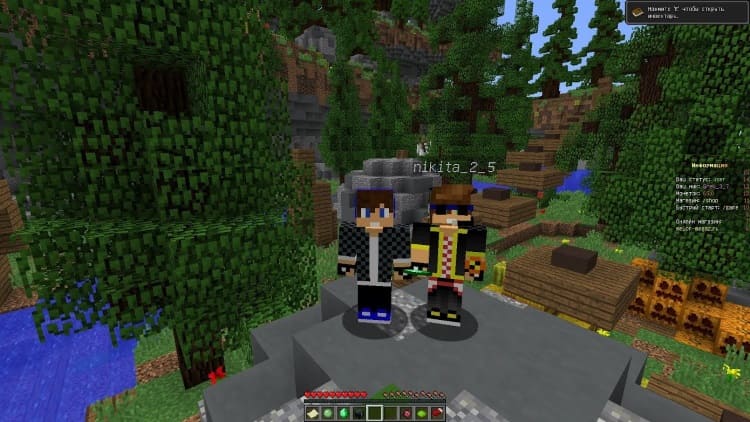
Преимущества игры с дружным коллективом можно перечислять бесконечно. Одно из главных – это масса положительных эмоций и приятное времяпровождение.
Геймерам-одиночкам стоит знать об очевидных достоинствах коллективной игры:
- слаженность всех действий в Майн;
- возможность делиться предметами;
- возведение величественных сооружений в несколько рук;
- напарник всегда прикроет от враждебного моба.
Способы игры с другом по сети на лаунчере TLauncher
Существует несколько способов законнектиться с товарищем в Майнкрафт.
Local Network
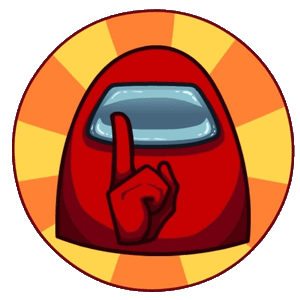
Если вы планируете поиграть офлайн, придется создать локальное подключение.
Последовательность действий:
- Присвоить локальному порту постоянный IP-адрес. Открываем «Панель управления» – «Центр управления сетями» – «Изменение параметров адаптера». Открываем свойства текущего локального соединения, выбираем «интернет протокол TCP/IPv4».
- В свойствах последнего параметра ввести новый адрес вручную, рекомендуем использовать минимальную адресацию, например, IP компьютера – 192.168.0.1, адрес шлюза – 192.168.0.2.
- Переходим в настройки DNS-сервера, назначаем адрес – 192.168.0.2.
- На ПК товарища задать постоянный IP.
- Запускаем лаунчер, следом – игру.
- В сетевой игре Майнкрафт формируем новый сервер с указанием адреса главного ПК.
- Второму геймеру-клиенту необходимо подключиться к единственному доступному серверу.
Virtual Server
Коллективная сессия создается с помощью дополнительного софта:
- Устанавливаем Hamachi и создаем новую «Комнату».
- Игрок-администратор первым запускает Майнкрафт через TLauncher, создает сервер.
- Остальные геймеры подключаются через Хамачи по IP-адресу администратора.
- В списке доступных игр Майнкрафт отобразится подходящее лобби.
Видео: Как играть с другом по сети через Хамачи.
Открытый мир
Предпочитаемый способ – создание открытого мира для сети.
- Заходим в Minecraft через Tlauncher.
- Открываем сетевую игру, затем создаем новый мир. В дополнительном меню активируем опцию «Видимости в сети».
- Настраиваем мир по своему усмотрению.
- В поле с IP необходимо указать реальный IP-адрес главного ПК.
- Остальным геймерам использовать указанный адрес.
Самый простой способ
Геймеры предпочитают не создавать серверы, а присоединяться к текущим играм:
- Открываем Майн через лаунчер.
- Один из игроков заходит на понравившийся сервер, затем узнает IP-адрес ресурса и передает его напарнику.
- Второй игрок подключается, вбивая полученный адрес в поле поиска серверов.
Источник: minecrafter.info